Een videocollage maken op Android met deze vijf tools
Wil je je video's in één keer combineren, maar weet je niet hoe? Dan ben je op de juiste pagina beland! Zoals in dit bericht, zul je leren hoe maak je een videocollage op Android met behulp van de vier applicaties die op dit bericht zijn geschreven.
Neem zonder meer een kijkje in de lijst met gegevens hieronder om u te helpen uw video's nog aantrekkelijker te maken.
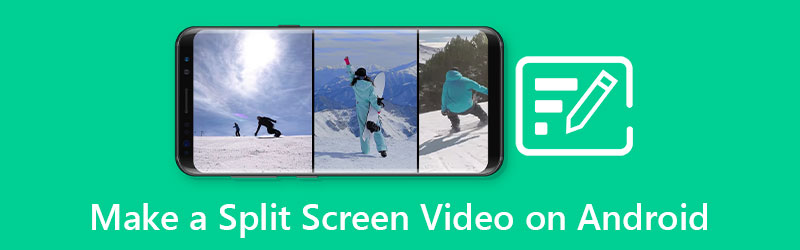
- Deel 1. Aanbevolen methode om professioneel een video met gesplitst scherm te maken
- Deel 2. Hoe maak je een video met gesplitst scherm op Android
- Deel 3. Veelgestelde vragen over het maken van een video met gesplitst scherm op Android
Deel 1. Aanbevolen methode om professioneel een video met gesplitst scherm te maken
Als u op zoek bent naar professionele software waarmee u uw meest favoriete videoclips kunt maken, Vidmore Video Converter is de gene! Dit is een multifunctionele toepassing vanwege de mogelijkheid om audio en video's te converteren, extraheren en knippen. Afgezien daarvan kun je deze app gemakkelijk begrijpen, omdat deze niet alleen voor professionele editors is gebouwd, maar ook voor beginners.
Met behulp van deze krachtige software kun je eenvoudig een videocollage maken zonder je te ergeren aan de bewerkingstools. Want zodra je de sjablonen kiest die je wilt, kun je direct een videocollage maken. Dus, zonder verder oponthoud, om de gegeven schriftelijke gegevens aan te vullen, hier is de gids voor het maken van een videocollage.
Stap 1: Download de Video Collage Maker
Download om te beginnen de maker van de videocollage door op de onderstaande downloadknoppen te drukken. Installeer en start het vervolgens in uw programma.
Stap 2: Voeg uw videoclips toe
Nadat de app op uw systeem is gestart, vinkt u de collage tab in het bovenste gedeelte van de hoofdinterface van het scherm. Zodra u naar het gedeelte Collage wordt geleid, kiest u de gewenste lay-out en selecteert u de gewenste videoclips door op de Plus teken.
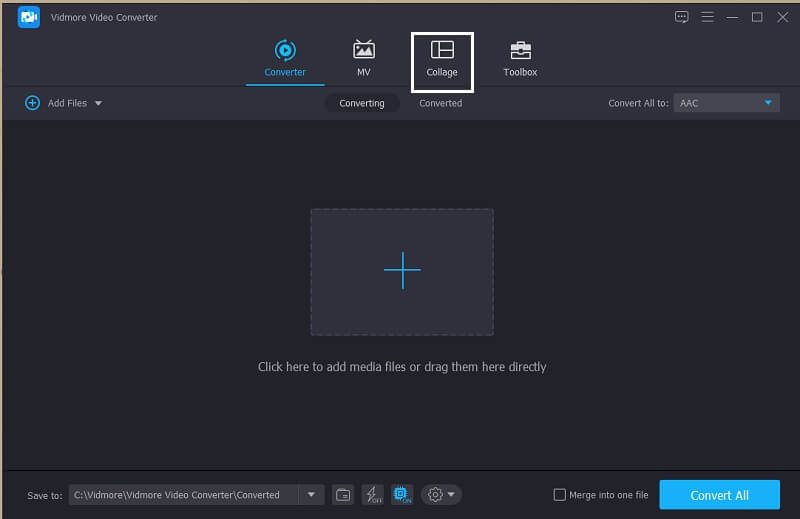
Stap 3: Een videocollage maken
Na het toevoegen van de videoclips die u wilt collage, kunt u een achtergrondmuziek invoegen. Klik gewoon op de Audio tabblad en vink vervolgens de aan Plus teken en selecteer vervolgens een audiotrack van uw Bibliotheek. En om een ander effect aan uw clips toe te voegen, klikt u op de Filter paneel om de effecten op uw video's toe te passen.
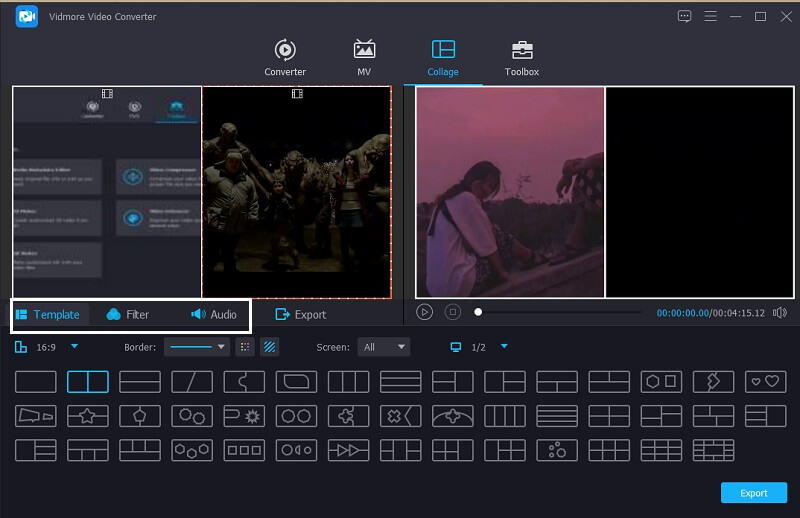
Stap 4: Exporteer de videocollage
Nadat u alle sjablonen en filters hebt toegepast, gaat u naar de Exporteren tab in het onderste deel van de hoofdinterface van de tool en klik op de Start de export om de video met gesplitst scherm te krijgen.
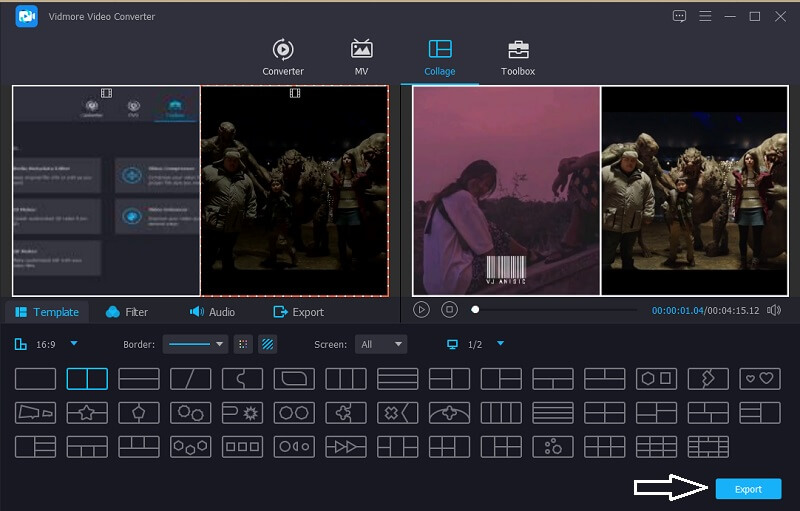
Deel 2. Hoe maak je een video met gesplitst scherm op Android
Videobewerkingstoepassingen zijn inderdaad een van de tools die niet op een mobiel apparaat kunnen worden verwijderd. Misschien is een van de factoren voor het hebben van een bewerkingsapp het feit dat we allemaal creatief willen zijn met onze opgenomen videoclip. Waar je bijvoorbeeld je opgenomen video's wilt collageen, is het bewerken van apps weer een noodzaak. Er zijn veel apps die je kunnen helpen bij het maken van een videocollage en in dit deel zullen we ze met je delen. Bekijk de lijst met videocollagemakers hieronder, samen met hun stapsgewijze proces.
1. Vidstitch Gratis - Videocollage
Via Vidstitch kun je eenvoudig een videocollage maken met je Android-apparaat. Daarnaast kun je het frame kiezen dat je wilt. Met zijn gebruiksvriendelijke interface kun je in een oogwenk eenvoudig geweldige video's maken! Wil je weten hoe je een gesplitst videoscherm kunt maken in deze app en dit kunt delen met je vrienden op sociale netwerken? Bekijk de onderstaande stappen.
Stap 1: verkrijg de Vidstitch Free van Google Play en installeer deze op uw apparaat. Open daarna de tool.
Stap 2: Kies vervolgens de gewenste lay-out door op de Sjabloon dat klik dan op de Selecteer video om de video toe te voegen die u wilt collagen.
Stap 3: Nadat u aanpassingen heeft gemaakt aan uw videoclips, kunt u nu op de Opslaan knop om de videocollage te uploaden naar uw Fotogalerij.
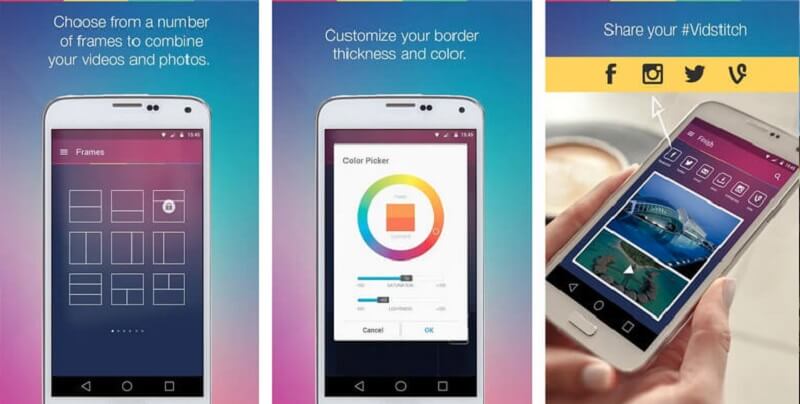
2. KineMaster
Over een app gesproken die ook beroemd is, vooral voor degenen die graag experimenteren met hun videoclips. Omdat deze app verschillende bewerkingsfuncties bevat, zoals knippen, bijsnijden, draaien en zelfs een gesplitst scherm maken. En het biedt ook verschillende ingebouwde filters die u op uw videoclips kunt toepassen. En als je deze tool wilt gebruiken om een video met een gesplitst scherm te maken, dan is dit hoe het werkt.
Stap 1: Download en installeer de KineMaster-app op uw apparaat. Klik op de Begin knop om te beginnen. Druk daarna op de Maak nieuw tabblad en kies de Aspectverhouding dat je wilt.
Stap 2: De volgende stap is, klik op de videoclip op de Tijdlijn klik dan op de Laag dan de Media voor jou om de video te kiezen die je wilt collageen en de lay-out te kiezen die zal worden gegeven.
Stap 3: Als u klaar bent met het maken van een videocollage, klikt u op de Opslaan icoon rechtsboven en klik op de Video opslaan op de volgende pagina die zal verschijnen.
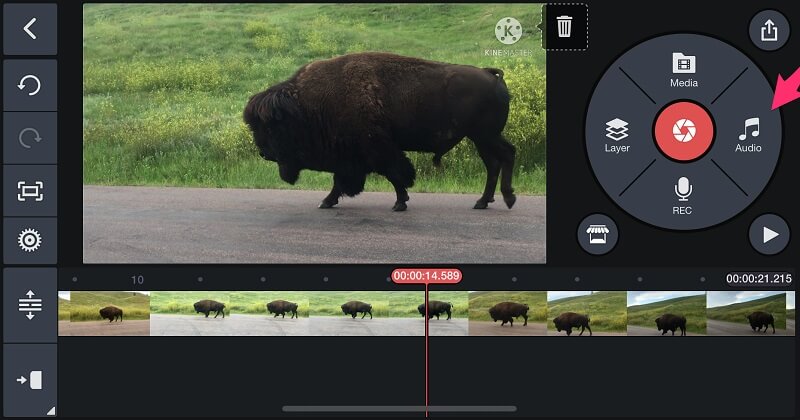
3. VivaVideo
Een andere gratis maker van videocollages waarmee je je videoclips kunt combineren, is de VivaVideo. Deze app is ook een van de meest aanbevolen tools die iedereen gebruikt. Het heeft videosjablonen van hoge kwaliteit met verbluffende effecten en overgangen. Bovendien is het een goede starter om te hebben als je van plan bent om contentmaker te worden. Klinkt interessant toch? En om u beter te begeleiden bij het gebruik van deze tool, vindt u hier een korte handleiding die u hieronder kunt raadplegen.
Stap 1: Ga naar je Google Play en zoek naar Video Editor&Maker – VivaVideo. Nadat u de app hebt geïnstalleerd, opent u deze en klikt u op de Nieuw project en voeg de eerste videoclip toe die u wilt.
Stap 2: Klik daarna op de clip op de tijdlijn en klik op de Tekst & Fx optie hieronder en selecteer vervolgens de Overlay. Zodra je op dat tabblad hebt geklikt, kies je een andere video die je wilt collageen en klik je op de Gedaan knop.
Stap 3: Als u klaar bent met het aanpassen van de video aan het soort collage dat u wilt, kunt u nu op de Opslaan om de videocollage te krijgen die je hebt gemaakt.
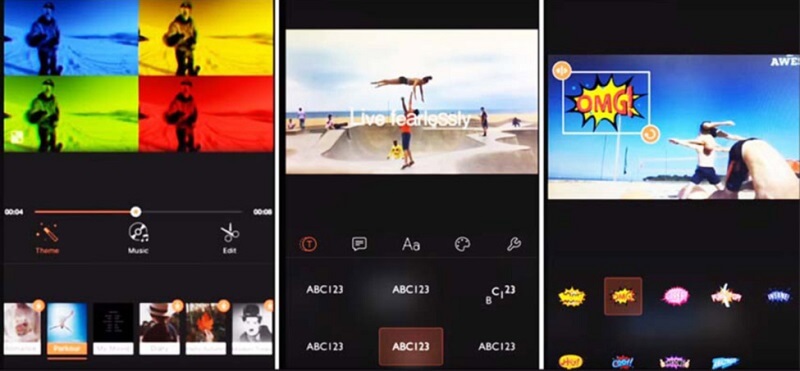
4. InShot
De laatste op de lijst van de gebruiksvriendelijke app voor videobewerking is de InShot. Deze tool bevat bijna alle krachtige bewerkingsfuncties die een editor moet hebben, maar is toch erg handig in gebruik. De inShot-app helpt je om een instant video-editor te zijn zonder professionele vaardigheden. Daarom is het geen wonder dat je met behulp van deze app eenvoudig een videocollage kunt maken. Om te weten hoe deze tool werkt, volgt hieronder een korte rondleiding.
Stap 1: Zoek de Video Editor & Video Maker - InShot op uw Google Play en installeer deze vervolgens op uw apparaat. Klik daarna op de Video en voeg de gewenste clip toe.
Stap 2: Nadat u uw bestand heeft toegevoegd, klikt u op de videoclip op de Tijdlijn kies dan de PIP knop uit de opties die hieronder worden aangeboden en voeg nog een video toe die je wilt.
Stap 3: Als u eenmaal een beslissing hebt genomen over de aangebrachte wijzigingen, klikt u op het tabblad Opslaan in het bovenste deel van het scherm en wacht u tot het conversieproces is voltooid.
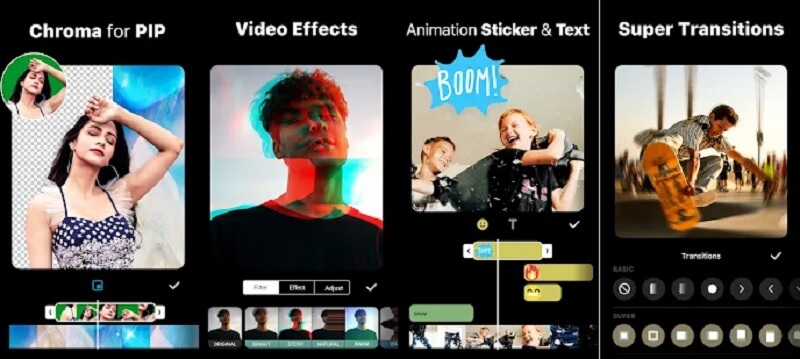
Deel 3. Veelgestelde vragen over het maken van een video met gesplitst scherm op Android
1. Verliest het exporteren van een video uit KineMaster de kwaliteit?
Nee, want je kunt de resolutie erop aanpassen en zelfs de videokwaliteit kiezen, of je die nu hoog of laag wilt.
2. Wat is de maximale minuut om een video in VivaVideo te converteren?
De maximale limiet van minuten dat u een video in VivaVideo kunt exporteren, is slechts vijf minuten.
3. Welke app vereist geen videobeperking als het gaat om converteren?
De meest geschikte app waarop u kunt rekenen, is de Vidmore Video Converter. Je kunt in deze app een videocollage maken zonder bang te zijn voor de videobeperking.
Gevolgtrekking
Met behulp van de applicaties die op dit bericht zijn geschreven, leer je hoe maak je een videocollage op Android. Je kunt er nu een voor je maken en delen met je vrienden!
Video bewerking
-
Android-video bewerken
-
Bewerk iPhone-video
-
Video op gesplitst scherm


